1章 はじめに
この度は、V-nasをご採用いただきましてありがとうございます。
ここでは、土木汎用CAD V-nasのシステム概要およびコマンドの操作方法を解説しています。
V-nasの操作方法が分からない場合や機能の詳細を知りたい場合に、ご利用下さい。
1 概要
土木汎用CAD V-nasは、土木設計・製図に必要な機能を豊富に取り揃えたシステムです。
高機能なコマンドを用いることにより、作図作業を効率良く進めていくことができます。
V-nasの主な機能としては、
・マルチスケール
同一図面内に異縮尺の図形を混在させることができます。
詳細図や配置図など、図面の一部のスケールが違う場合にご利用下さい。また現在選択されているスケールと異なる図形要素は、グレー表示するため混乱やミスが生じません。
・マルチページ
道路横断図のような数十枚におよぶ物件を一つのファイルで管理することができます。
これにより1物件を複数ファイルにして作業する必要がなくなります。
最大300ページまで一つのファイルで管理することができます。
・自由な座標軸設定
同一図面内に複数の座標系を混在させることができます。
座標系は数学座標系と測量座標系が扱えますので、測量座標系で道路線形を作図し、数学座標系で構造物を作図するといった操作が簡単に行えます。
・クロソイド曲線,拡幅
土木設計・製図では不可欠なクロソイド曲線,拡幅が扱えます。
これらの要素に対する交点や接線角等は近似線ではなく幾何計算で算出していますので、計算精度も処理速度も向上します。
・ラスター
ラスターデータ(BMP,TIF,PCX,JPG)を背景として取り込めます。
地形図を背景に線形計画を行ったり、下水道縦断図に平面図を貼り付けるといった操作が簡単に行えます。
・ファイルの互換
SXFファイル(拡張子p21,sfc,p2z,sfz)、AutoCADファイル(拡張子dwg,dxf)を開いたり、保存することができます。
MS-DOS版とWindows版のJw_cadファイル(拡張子jwc、jww)を開くことができます。
SIMA(平面)ファイル(拡張子sim)とSIMA-DMファイル(拡張子dm,dmf)を読み込むことができます。
CSV座標ファイル(拡張子csv)を読み込むことができます。
などが挙げられます。
2 適用範囲
2-1 V-nasで扱える要素
| 要素種別 | 概要 |
| 点 | 形状は 24 種類です。 |
| 線分 | |
| 半直線 | 始点座標または終点座標が無限大の線要素です。 ※ V-nasClair 専用要素です。V-nas では作成できません。 |
| 直線 | 基点座標を通過する無限大の線要素です。 ※ V-nasClair 専用要素です。V-nas では作成できません。 |
| 円 | |
| 円弧 | |
| 楕円 | |
| 楕円弧 | |
| ポリライン | 直線と円弧を連続接続して単一の要素として扱えます。 |
| B-スプライン | 指定した一連の点を通過する滑らかな曲線です。 |
| ベジェ曲線 | 指定した一連の点を通過する滑らかな曲線です。閉じることもできます。 |
| クロソイド | 曲線長が増加するにつれ、曲線半径が反比例的に減少する曲線です。 |
| 拡幅線 | 平行線,直線拡幅,一次拡幅,一次拡幅,二次拡幅があります。 |
| 文字 | 縦書きや弧なりにすることができます。 |
| 寸法 | 土木図面に不可欠な寸法を数多く揃えています。 弧長寸法や勾配マークなどができます。 |
| 引出線 | |
| バルーン | |
| ポリゴン | ※V-nasClair 専用要素です。V-nas では作成できません。 |
| ハッチング | 図形が囲む領域を特定の模様にします。 |
| リファレンスドロー | ファイルを参照している要素です。 |
| 部品 | 複数の要素に名前を付けて一つにまとめたものです。 |
| グループ | 複数の要素を一つにまとめたものです。 グループ化された要素は、移動・複写・削除などの場合、1 要素として扱うこと ができます。 |
| ビューポート | ※ V-nasClair 専用要素です。V-nas では作成できません。 |
2-2 各要素の共通な属性
スケール
スケールとは、縮尺のことです。 アクテイブスケールと異なるスケールの要素はグレー表示されます。 出荷時に 14 種類のスケールを用意しています。
1/1,1/2,1/3,1/5,1/10,1/20,1/30,1/50,1/60,1/100,1/200,1/300,1/500,1/1000
新たに作成することもできます。
レイヤ
レイヤとは、1 枚の図面の上にあるさまざまな要素を複数の透明なフィルムに切り分け、重ね合わせたもので す。
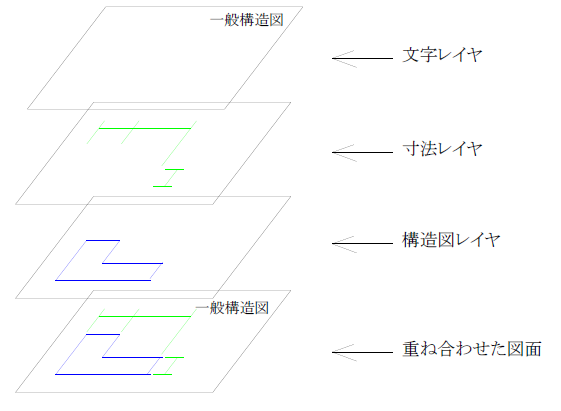
出荷時に一つのレイヤ(V-nasSTD)を用意しています。 新たに作成することもできます。 レイヤに対して色,線種,線幅を割り当てることができます。
要素の色,線種,線幅を「レイヤ依存」にすると、レイヤに割り当てた色、線種、線幅で表示します。 この「レイヤ依存」を適用すると、作図するたびに色、線種、線幅を切り替える作業が、レイヤの切り替えで済むので、作業効率が上がります。
色
色とは 3 つの成分(R:赤の成分,G:緑の成分,B:青の成分)を組み合わせたものです。
出荷時に 255 種類の色を用意しています。
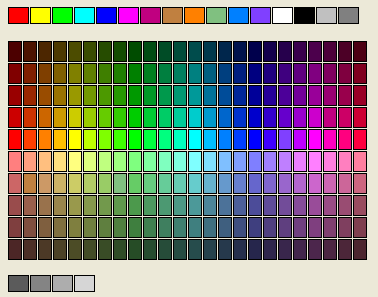
既定義色の成分を変更することはできません。ユーザー定義色として色を追加することができます。 要素の色を「レイヤ依存」にすると、レイヤに割り当てた色で表示します。
線種
線種とは、ダッシュ(-)と空白を繰り返すパターンのことです。 出荷時に 27 種類の線種を用意しています。
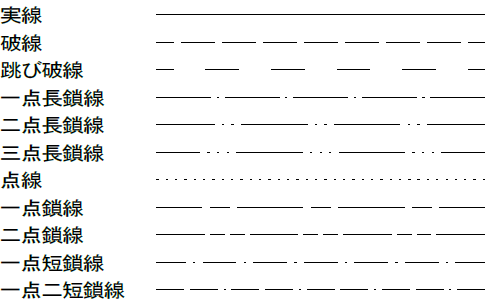
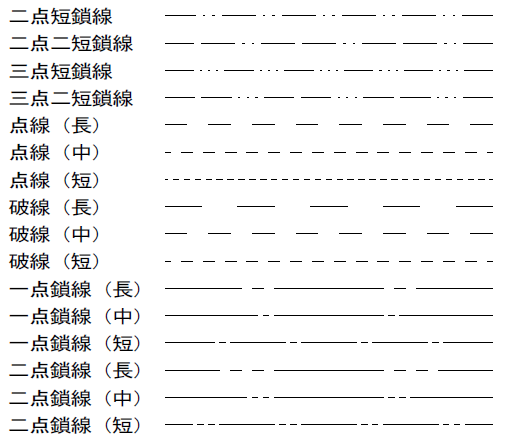
新たに追加することもできます。 名称やピッチなどを変更することができます。『設定-システム-線種』を参照して下さい。 要素の線種を「レイヤ依存」にすると、レイヤに割り当てた線種で表示します。
線幅
線幅とは線の太さのことです。
出荷時に 10 種類の線幅を用意しています。 線幅には色を割り当てることができます。通常、線幅は画面に反映しません(すべて同じ線幅で表示します)
ので、色によって線幅を区別します。『設定-システム-線幅』を参照して下さい。 出荷時に用意している線幅には以下の色を割り当てています。
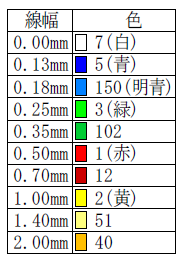
新たに追加することもできます。『設定-システム-線幅』を参照して下さい。 要素の線幅を「レイヤ依存」にすると、レイヤに割り当てた線幅で表示します。 要素の線幅を「細線」、「太線」、「極太線」にすると、それぞれに割り当てられた線幅で表示します。
端点タイプ
端点タイプとは要素の端点に付く矢印のことです。 出荷時に 32 種類の端点タイプを用意しています。
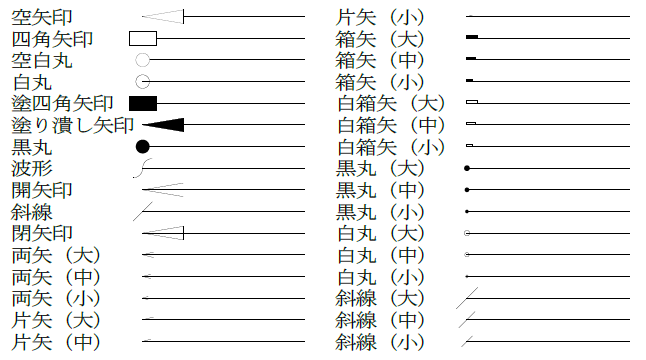
新たに追加することもできます。
名称やサイズなどを変更することができます。『設定-システム-要素端部』の【端点:タブ】を参照して下さ い。
2-3 点の形状
出荷時に 24 種類の形状を用意しています。
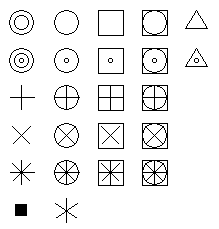
新たに形状を追加することはできません。
2-4 文字の属性
文字の属性は以下のとおりです。
- フォント 字体です。
- 文字高さ 文字の高さです(下図参照)。単位は mm で、用紙上の大きさです。
- 文字幅 文字の幅です(下図参照)。単位は mm で、用紙上の大きさです。
- 送り幅 文字と文字との間の幅です(下図参照)。単位は mm で、用紙上の大きさです。
- 改行幅 改行した場合の縦方向の文字間の間隔です(下図参照)。単位は mm で、用紙 上の大きさです。
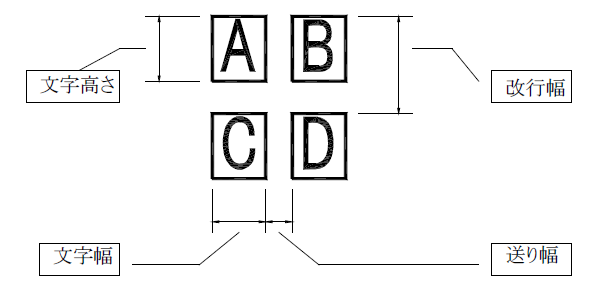
- 傾き角度 1 文字の傾き角度です(下図参照)。単位は度です。
- 回転角度 1 文字の回転角度です(下図参照)。単位は度です。
- 文字列角度 文字列の回転角度です(下図参照)。単位は度です。
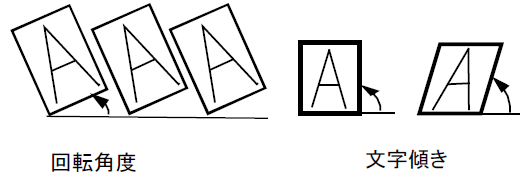
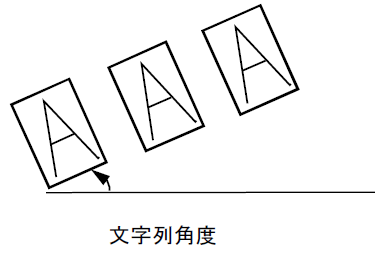
- マージン 配置基準点から文字まで間隔です(下図参照)。単位は mm で、用紙上の大きさ です。
- 配置基準点 上・中・下および左・中央・右の組み合わせで 9 個所のうちの一つです(下図参 照)。
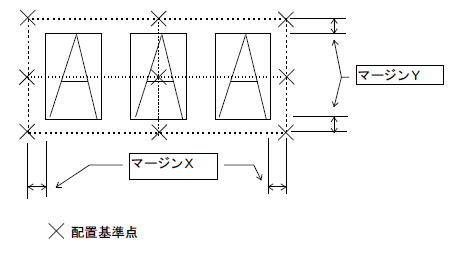
・ 型 数字型と文字型があります。
・ 描画方向 横書きと縦書きと横書きで弧なりがあります(下図参照)。
[横書き]

[縦書き]
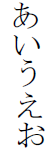
[横書きで弧なりに曲げる]
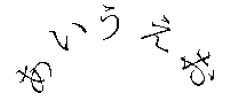
・ 半角文字の幅 V-nas 形式と SXF 形式があります。
V-nas 形式では、半角文字幅は全角と同じです。
SXF 形式では、半角文字幅は全角の 1/2 になります。(MS ゴシックの場合) 描画方向によって半角文字の向きが変わります。
[横書きフォント,横書き]

[縦書きフォント,縦書き]
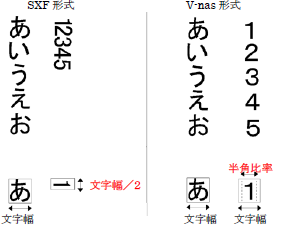
・ 背景マスク 寸法線、引き出し線においては背景マスクが自身の要素に被らないように表示さ れます。
※『編集-要素分解』コマンドを実行すると、文字列と塗りハッチングに分解されま す。

ファイル種類毎の保存方法は下表のようになります。
| ファイル種類 | 文字 | 寸法、引出、バルーン |
| BFO(ver.2012 以降) | 保存する | 保存する |
| BFO(ver.2011 以前) | ハッチングに変換 | 保存しない |
| SFC/P21 | ハッチングに変換 | 保存しない |
| JWW/JWC | ハッチングに変換 | 保存しない |
| DWG/DXF(ver.2000 以前) | ハッチングに変換 | 保存しない |
2-5 ファイル互換
以下のファイルを開いたり、保存することができます。
bfo V-nas のファイル形式です。
bfox V-nas ファイルの圧縮形式ファイルです。bfo ファイル形式は 2012 以降に対応し ています。bfo ファイルが参照している画像ファイル(bmp,tif,jpg など)や外部参 照ファイル、ハイパーリンクのリンク先ファイルを 1 ファイルにまとめて保存します。
p21 SXF ファイル形式(ver.2、ver.3、ver.3.1)です。国際規格(STEP/AP202)に 準拠していますが、ファイルサイズが膨大になります。
p2z SXF ファイル形式の圧縮ファイルです。p21 ファイルと関連付けされた画像ファイ ル(tif、jpg など)や属性ファイル(saf)を一つのファイルで扱えます。
sfc SXF ファイル形式(ver.2、ver.3、ver.3.1)です。p21 に比べ、ファイルサイズが軽 減されますが、国際規格に準拠していません。
sfz SXF ファイル形式の圧縮ファイルです。sfc ファイルと関連付けされた画像ファイ ル(tif、jpg など)や属性ファイル(saf)を一つのファイルで扱えます。
dwg AutoCAD のファイル形式です。(開く:2013,2010,2007,2004,2000,R12J~R14,保存:2000,R12J~R14)
dxf AutoCAD のファイル形式です。(開く:2013,2010,2007,2004,2000,R12J~R14,保存:2000,R12J~R14)
jwc MS-DOS 版 Jw_cad のファイル形式(ver.2.2)です。
jww Windows 版 Jw_cad のファイル形式(開く:ver.6、保存:ver.5.11)です。
red V-nasViewer(朱書き付き)などのファイル形式です。
以下のファイルを開くことができます。
tfo 下部工図化システム ADVANS(EWS 版)から V-nas へ図面を変換するための ファイル形式です。
sim SIMA ファイル(平面),測量データ共通フォーマット(ver.3)です。
dm 国土交通省公共測量作業規程に定めるデジタルマッピングデータです。
dmf 全国測量設計業協会連合会と日本測量機器工業会が定めた数値地形測量デー タです。
csv X,Y,Z 座標が記述された、CSV(カンマ区切り)ファイルです。
以下のファイル形式で保存することができます。
Ver 7.5 bfo V-nas Ver.7.5x のファイル形式です。
Ver 8.0 bfo V-nas Ver. 8.0x のファイル形式です。
Ver 9.0-11.0 bfo V-nas Ver. 9.0x から Ver. 11.0x までのファイル形式です。 Ver12.0-13.0 bfo V-nas Ver. 12.0x から Ver. 13.0x までのファイル形式です。 Ver14.0 bfo V-nas Ver. 14.0x のファイル形式です。
Ver2012 bfo V-nas Ver. 15.0x から 18.0x までのファイル形式 および、 V- nasClairVer.2012.0x から Ver.2015.0x までのファイル形式です。
Ver2016 bfo V-nasVer.19.0x および V-nasClair シリーズ Ver.2016.x のファイル形式です。 Ver2021 bfo V-nasVer.24.0x および V-nasClair シリーズ Ver.2021.x のファイル形式です。 tif TIFF ファイルのファイル形式(G4(モノクロ 2 値))です。
2-6 V-nasClair2021 ファイル互換
V-nas シリーズでは V-nasClair2021 形式ファイルを以下の仕様で読み込み、書き込みを行います。
*読み込み仕様*
| 内容 | 読み込み仕様 |
| 300 ページを超えるページ数 | 300 ページ以降のデータは読み込まれません。※ページ数が 300 ページを超える場合はファイルを分割して下さい。 |
| ページごとに異なる用紙設定 | 1ページ目の設定を全ページに適用します。※ページサイズを統一するかサイズ毎にファイルを分割して下さい。 |
| サーフェース要素 ソリッド要素 点群要素 | 読み込まれません。※V-nasClair を使用し、『編集-要素分解』コマンドを実行して下さい。 |
| 3 次元視点情報 | 読み込まれません。 |
要素の法線ベクトル | XY 平面以外の 3D 平面に作図された要素は、座標や半径など幾何属性については正常に保持します。 ただし、V-nas シリーズではXY 平面のみ表示が可能なため、V-nasClair シリーズでの表示と見た目が異なります。 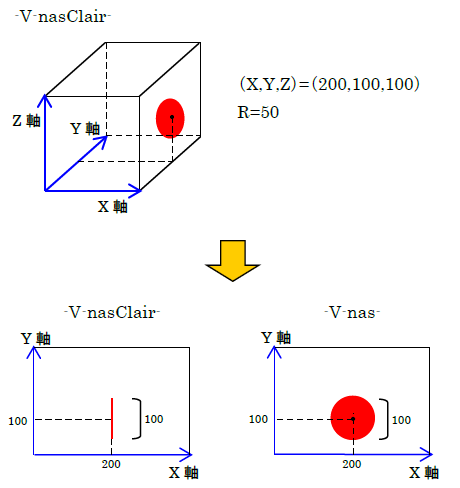 |
| 3 万 2768 点以上の構成点を持つポリライン要素 | 分割して読み込みます。見た目は変化しませんが、要素数が増えます。 |
| スプライン始終点接線角度制御点 | V-nas シリーズでも同じように表示しますが、構成点の移動等の変形をさせるとデータがリセットされ全体の形状が変化します。 |
| 内容 | 読み込み仕様 |
文字揃え 文字の均等配置 | 『設定-ファイル変換-bfo 変換』BFO ファイル変換の設定ダイアログ「文字揃えした複数行の文字」で、以下の方法を選択出来ます。 1.[行ごとに分解して見た目を同じする]ラジオボタン 文字列は1行ごとに分解されますが、見た目は同じになります。 2.[分解しない(見た目は左揃えで表示される]ラジオボタン 文字列は分解されませんが、見た目は左揃えになります。 《右揃えの場合》 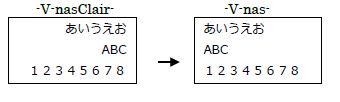 《均等配置の場合》 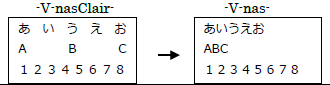 |
背景マスク | 寸法線、引き出し線においては背景マスクが自身の要素に被らないよう に表示されます。※『編集-要素分解』コマンドを実行すると、文字列と塗りハッチングに 分解されます。 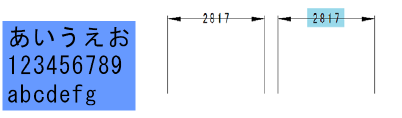 |
| 内容 | 読み込み仕様 |
ハッチングの透過 | 内部的に保持しますが描画は透過しない(透過率 0%)塗りハッチング になります。《透過率 50%の場合》 -V-nasClair- 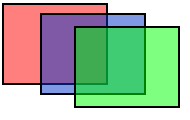 -V-nas- 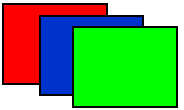 |
ポリゴン要素 | 『設定-ファイル変換-bfo 変換』BFO ファイル変換の設定ダイアログ で、以下の方法を選択出来ます。 1.[要素を保持する]ラジオボタン ポリゴン要素として読込みます。移動や削除は可能ですが、複写や 変形、切断等を行うことはできません。 2.[分解する]ラジオボタン 塗りハッチング要素に変換して読込みます。 |
テクスチャ情報 | 内部的に保持しますが、表示はされません。 図面には要素自体の属性で描画されます。 -V-nasClair- 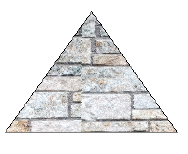 -V-nas- 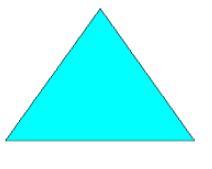 |
OFF
| 内容 | 読み込み仕様 |
| ポリゴン要素の表示設定 | 内部的に保持されますが、V-nas シリーズではポリゴン要素を表示しま す。 |
ON ポリゴン要素の枠表示設定 | 内部的に保持されますが、V-nas シリーズではポリゴン要素の枠線が 表示されます。 -V-nasClair- 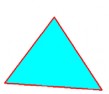 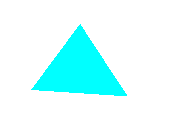 -V-nas- 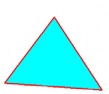 |
ON ポリゴン要素の塗り潰し表示設定 | 内部的に保持されますが、V-nas シリーズではポリゴン要素が塗り潰さ れた状態になります。 -V-nasClair- 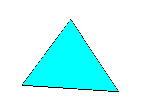 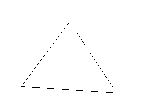 -V-nas- 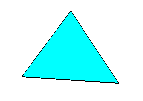 |
| 内容 | 読み込み仕様 |
ポリゴン要素の透過表示設定 | 内部的に保持されますが、V-nas シリーズではポリゴン要素を透過しな い状態になります。 -V-nasClair- ON 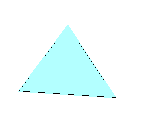 OFF 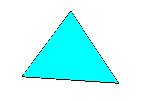 -V-nas- 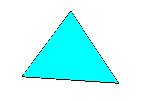 |
ポリゴン要素の テクスチャ表示設定 | 内部的に保持されますが、V-nas シリーズではポリゴン要素のテクスチ ャは表示されません。 |
ポリゴン要素の陰線処理表示設定 | 内部的に保持されますが、V-nas シリーズではポリゴン要素の陰線処 理表示は行われません。 -V-nasClair- ON OFF 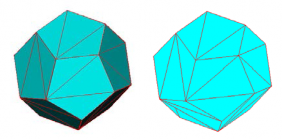 -V-nas- 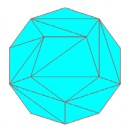 (XY 平面表示になります) |
| 内容 | 読み込み仕様 |
ビューポート要素 | 『設定-ファイル変換-bfo 変換』BFO ファイル変換の設定ダイアログ で、以下の方法を選択出来ます。 1.[要素を保持する]ラジオボタン ビューポート要素として読込みます。移動や削除は可能ですが、複 写や変形、切断等を行うことはできません。 2.[分解する]ラジオボタン 表示されている要素に変換して読込みます。 |
3D 表示のビューポート要素 | 『設定-ファイル変換-bfo 変換』BFO ファイル変換の設定ダイアログ で、以下の方法を選択できます。 1.[要素を保持する]ラジオボタン ビューポート要素として読込みます。内部的に保持しますが図面上 にはビューポートの枠線のみが表示されます。移動や削除は可能 ですが、複写や変形、切断などを行うことができません。 2.[分解する]ラジオボタン ビューポート要素の枠線のみを変換して読込みます。 |
ビューポート要素内の ステップ情報・レイヤ情報 | 『設定-ファイル変換-bfo 変換』BFO ファイル変換の設定ダイアログ で、以下の方法を選択できます。 1.[要素を保持する]ラジオボタン 内部的に保持しますが図面上には反映されません。 2.[分解する]ラジオボタン 情報は読み込まれません。 表示されている要素に変換して読込みます。 |
直線要素(無限直線) 半直線要素(半無限直線) | 『設定-ファイル変換-bfo 変換』BFO ファイル変換の設定で、以下の 方法を選択出来ます。 1.[要素を保持する]ラジオボタン 直線・半直線要素として読込みます。移動や削除は可能ですが、複 写や変形、切断等を行うことはできません。 2.[線分に変更する]ラジオボタン 線分要素に変換して読込みます。 |
以下の情報は内部的に保持されます。V-nas シリーズでの表示・操作には影響しません。
- 3 次元座標系
- 印刷色設定
- ステップグループ情報
- フライスルーの設定値
*書き込み仕様 2021 形式*
| 内容 | 書き込み仕様 2021 形式 |
| レイヤの表示・参照・検索設定 | 保持している情報で書き込みます。 |
| 要素の法線ベクトル | 保持している情報で書き込みます。 |
| スプライン始終点接線角度 制御点 | 保持している情報で書き込みます。 |
文字揃え 文字の均等配置 | 保持している情報で書き込みます。 《右揃えの場合》 -V-nasClair- 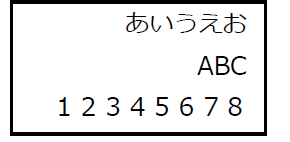 《均等配置の場合》 -V-nasClair- 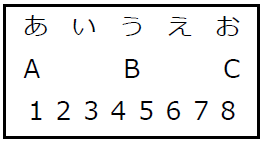 |
ハッチングの透過 | 保持している情報で書き込みます。 《透過率 50%の場合》 -V-nasClair- 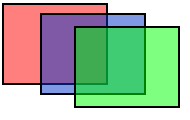 |
ポリゴン要素 | 『設定-ファイル変換-bfo 変換』BFO ファイル変換の設定ダイアログで以下の方法を選択して読込んだ場合について説明します。 1.[要素を保持する]ラジオボタン ポリゴン要素として読込んだ場合、保持している情報で書き込みます。 2.[分解する]ラジオボタン 塗りハッチング要素で書き込みます。 |
| テクスチャ情報 | 保持している情報で書き込みます。 |
| ポリゴン要素の表示設定 | 保持している情報で書き込みます。 |
| ポリゴン要素の枠表示設定 | 保持している情報で書き込みます。 |
| ポリゴン要素の塗り潰し表示設定 | 保持している情報で書き込みます。 |
| ポリゴン要素の透過表示設定 | 保持している情報で書き込みます。 |
| ポリゴン要素の テクスチャ表示設定 | 保持している情報で書き込みます。 |
| ポリゴン要素の陰線処理表示設定 | 保持している情報で書き込みます。 |
| 内容 | 書き込み仕様 2021 形式 |
ビューポート要素 | 『設定-ファイル変換-bfo 変換』BFO ファイル変換の設定ダイアログ で以下の方法を選択して読込んだ場合について説明します。 1.[要素を保持する]ラジオボタンビューポート要素として読込んだ場合、保持している情報で書き込 みます。 2.[分解する]ラジオボタン 表示されている要素で書き込みます。 |
3D 表示のビューポート要素 | 『設定-ファイル変換-bfo 変換』BFO ファイル変換の設定ダイアログ で以下の方法を選択して読込んだ場合について説明します。 1.[要素を保持する]ラジオボタンビューポート要素として読込んだ場合、保持している情報で書き込 みます。 2.[分解する]ラジオボタン ビューポート要素の枠線のみを変換して書き込みます。 |
ビューポート要素内の ステップ情報・レイヤ情報 | 『設定-ファイル変換-bfo 変換』BFO ファイル変換の設定ダイアログ で以下の方法を選択して読込んだ場合について説明します。 1.[要素を保持する]ラジオボタンビューポート要素として読込んだ場合、保持している情報で書き込 みます。 2.[分解する]ラジオボタン 表示されている要素で書き込み、情報が削除されます。 |
直線要素(無限直線) 半直線要素(半無限直線) | 『設定-ファイル変換-bfo 変換』BFO ファイル変換の設定ダイアログ で以下の方法を選択して読込んだ場合について説明します。 1.[要素を保持する]ラジオボタン直線・半直線要素として読込んだ場合、保持している情報で書き込 みます。 2.[線分に変更する]ラジオボタン 線分要素で書き込みます。 |
以下の情報は保持している情報を書込みます。
- 3 次元座標系
- 印刷色設定
- テクスチャ情報
- ステップグループ情報
*書き込み仕様 2016 形式*
| 内容 | 書き込み仕様 2016 形式 |
| レイヤの表示・参照・検索設定 | 1 ページ目のレイヤの表示・参照・検索設定で保存されます。 |
| 要素の法線ベクトル | 保持している情報で書き込みます。 |
| スプライン始終点接線角度 制御点 | 保持している情報で書き込みます。 |
文字揃え | 保持している情報で書き込みます。 《右揃えの場合》 -V-nasClair- 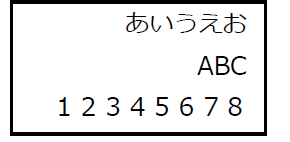 《均等配置の場合》 -V-nasClair- 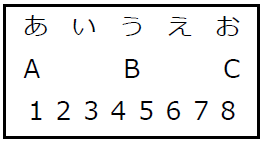 |
ハッチングの透過 | 保持している情報で書き込みます。 《透過率 50%の場合》 -V-nasClair- 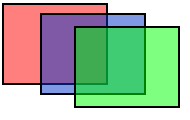 |
ポリゴン要素 | 『設定-ファイル変換-bfo 変換』BFO ファイル変換の設定ダイアログで以下の方法を選択して読込んだ場合について説明します。 1.[要素を保持する]ラジオボタン ポリゴン要素として読込んだ場合、保持している情報で書き込みます。 2.[分解する]ラジオボタン 塗りハッチング要素で書き込みます。 |
| テクスチャ情報 | 保持している情報で書き込みます。 |
| ポリゴン要素の表示設定 | 保持している情報で書き込みます。 |
| ポリゴン要素の枠表示設定 | 保持している情報で書き込みます。 |
| ポリゴン要素の塗り潰し表示設定 | 保持している情報で書き込みます。 |
| ポリゴン要素の透過表示設定 | 保持している情報で書き込みます。 |
| ポリゴン要素の テクスチャ表示設定 | 保持している情報で書き込みます。 |
| ポリゴン要素の陰線処理表示設定 | 保持している情報で書き込みます。 |
| 内容 | 書き込み仕様 2021 形式 |
ビューポート要素 | 『設定-ファイル変換-bfo 変換』BFO ファイル変換の設定ダイアログ で以下の方法を選択して読込んだ場合について説明します。 1.[要素を保持する]ラジオボタンビューポート要素として読込んだ場合、保持している情報で書き込 みます。 2.[分解する]ラジオボタン 表示されている要素で書き込みます。 |
3D 表示のビューポート要素 | 『設定-ファイル変換-bfo 変換』BFO ファイル変換の設定ダイアログ で以下の方法を選択して読込んだ場合について説明します。 1.[要素を保持する]ラジオボタンビューポート要素として読込んだ場合、保持している情報で書き込 みます。 2.[分解する]ラジオボタン ビューポート要素の枠線のみを変換して書き込みます。 |
ビューポート要素内の ステップ情報・レイヤ情報 | 『設定-ファイル変換-bfo 変換』BFO ファイル変換の設定ダイアログ で以下の方法を選択して読込んだ場合について説明します。 1.[要素を保持する]ラジオボタンビューポート要素として読込んだ場合、保持している情報で書き込 みます。 2.[分解する]ラジオボタン 表示されている要素で書き込み、情報が削除されます。 |
直線要素(無限直線) 半直線要素(半無限直線) | 『設定-ファイル変換-bfo 変換』BFO ファイル変換の設定ダイアログ で以下の方法を選択して読込んだ場合について説明します。 1.[要素を保持する]ラジオボタン直線・半直線要素として読込んだ場合、保持している情報で書き込 みます。 2.[線分に変更する]ラジオボタン 線分要素で書き込みます。 |
| レイヤの表示・参照・検索設定 | 1 ページ目のレイヤの表示・参照・検索設定で保存されます。 |
以下の情報は保持している情報を書込みます。
- 3 次元座標系
- テクスチャ情報
- ステップグループ情報
*書き込み仕様 2012 形式*
| 内容 | 書き込み仕様 2012 形式 |
| レイヤの表示・参照・検索設定 | 1 ページ目のレイヤの表示・参照・検索設定で保存されます。 |
| 要素の法線ベクトル | 保持している情報で書き込みます。 |
| スプライン始終点接線角度 制御点 | 保持している情報で書き込みます。 |
文字揃え 文字の均等配置 | 保持している情報で書き込みます。 《右揃えの場合》 -V-nasClair- 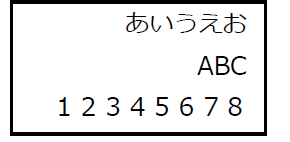 《均等配置の場合》 -V-nasClair- 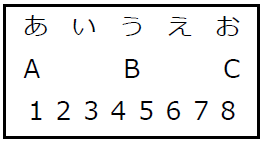 |
| -V-nasClair- | |
ハッチングの透過 | 保持している情報で書き込みます。 《透過率 50%の場合》 -V-nasClair- 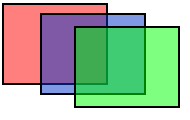 |
ポリゴン要素 | 『設定-ファイル変換-bfo 変換』BFO ファイル変換の設定ダイアログで以下の方法を選択して読込んだ場合について説明します。 1.[要素を保持する]ラジオボタン ポリゴン要素として読込んだ場合、保持している情報で書き込みます。 2.[分解する]ラジオボタン 塗りハッチング要素で書き込みます。 |
| テクスチャ情報 | 保持している情報で書き込みます。 |
| 内容 | 書き込み仕様 2012 形式 |
ビューポート要素 | 『設定-ファイル変換-bfo 変換』BFO ファイル変換の設定ダイアログ で以下の方法を選択して読込んだ場合について説明します。 1.[要素を保持する]ラジオボタンビューポート要素として読込んだ場合、保持している情報で書き込 みます。 2.[分解する]ラジオボタン 表示されている要素で書き込みます。 |
3D 表示のビューポート要素 | 『設定-ファイル変換-bfo 変換』BFO ファイル変換の設定ダイアログ で以下の方法を選択して読込んだ場合について説明します。 1.[要素を保持する]ラジオボタンビューポート要素として読込んだ場合、保持している情報で書き込 みます。 2.[分解する]ラジオボタン ビューポート要素の枠線のみを変換して書き込みます。 |
ビューポート要素内の ステップ情報・レイヤ情報 | 『設定-ファイル変換-bfo 変換』BFO ファイル変換の設定ダイアログ で以下の方法を選択して読込んだ場合について説明します。 1.[要素を保持する]ラジオボタンビューポート要素として読込んだ場合、要素自体は書込みますが、 保持している情報は書き込みません。 2.[分解する]ラジオボタン 表示されている要素で書き込み、情報が削除されます。 |
直線要素(無限直線) 半直線要素(半無限直線) | 『設定-ファイル変換-bfo 変換』BFO ファイル変換の設定ダイアログ で以下の方法を選択して読込んだ場合について説明します。 1.[要素を保持する]ラジオボタン直線・半直線要素として読込んだ場合、保持している情報で書き込 みます。 2.[線分に変更する]ラジオボタン 線分要素で書き込みます。 |
*書き込み仕様 Ver14 形式以下,AutoCAD,SXF*
| 内容 | 書き込み仕様 Ver.14 形式以下,AutoCAD,SXF,Jw_cad |
| レイヤの表示・参照・検索設定 | 1 ページ目のレイヤの表示・参照・検索設定で保存されます。 |
| 要素の法線ベクトル | 法線ベクトルの情報は削除され X,Y 座標のみが保持されます。 |
| スプライン始終点接線角度 制御点 | スプライン始終点接線角度は保持されません。 形状が変化します。 |
文字揃え 文字の均等配置 | 左揃えで書き込みます。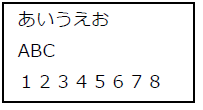 |
ハッチングの透過 | 塗りハッチングで書き込みます。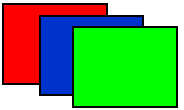 |
| ポリゴン要素 | 塗りハッチングで書き込みます。 |
| テクスチャ情報 | 情報は削除されます。 |
| ビューポート要素 | 表示されている要素で書き込みます。 |
| 3D 表示のビューポート要素 | ビューポート要素の枠線のみを変換して書き込みます。 |
| ビューポート要素内の ステップ情報・レイヤ情報 | 表示されている要素で書き込み、情報は削除されます。 |
| 直線要素(無限直線) 半直線要素(半無限直線) | 線分要素で書き込みます。 |
| 寸法線の接頭・接尾文字 | プレフィックス・サフィックスを寸法文字に結合して書き込みます。 数値型の場合も文字型になります。 |
2-7 ラスターデータの種類
以下の画像ファイルを開くことができます。
| ファイルタイプ | 拡張子 | 備考 |
| ビットマップ | bmp | モノクロ 2 値、フルカラー対応 |
| PCX | pcx | モノクロ 2 値 |
| TIFF | tif tiff | 圧縮形式 G4(モノクロ 2 値)、カラー(256 色)対応 |
| JPEG | jpg jpeg | フルカラー対応 |
3 システム構成
3-1 システム
(1)基本ソフトウェア
Microsoft® Windows 8.1、10
(2)コンピュータ本体
上記 OS が正常に稼動するパーソナルコンピュータ(intel core i5 以上を推奨)
(3)ディスプレイ
1024×768 以上が表示可能なもの(1280×1024 以上を推奨)
(4)メモリ
1G 以上(8GB 以上を推奨)
(5)ハードディスク
1GB 以上の空き容量が必要(10GB 以上を推奨)
ご注意
本製品には OS は含まれておりません。 必要メモリ、ハードディスク容量はシステム環境によって異なる場合がありますのでご注意下さい。
4 表記規則
本書は、次の表記にしたがって記述されています。
(1)キー操作の表記
表記 説明
<Enter> <>は、キーを示します。例えば、<Enter>はキーボードの Enter キーを押す ことを示します。
<Alt+F1> プラス記号(+)は、複数のキーを同時に押すことを示します。例えば、<Alt+F1>は Alt キーを押しながら、F1 キーを押すことを示します。
(2)コマンド、ダイアログの表記
表記 説明
『作図-ポリライン』 『』は、コマンド名称を示します。
【座標指示モード】 【】は、ツールパネル,ダイアログを示します。
[OK]ボタン [ ]は、ダイアログにあるボタンやコンボボックスなどのコントロールを示します。
5 語句説明
(1)マウス操作
クリック マウスの左または右ボタンを1回押して、すぐに離すことです。 ダブルクリック マウスの左または右ボタンを素早く2回続けて押すことです。
ドラッグ マウスの左または右ボタンを押したままマウスを移動し、目的の位置でボタンを離 すことです。
(2)キー操作
矢印キー ←、→、↑、↓キーの総称です。
(3)ダイアログ
グループ ある程度関連のある設定項目はダイアログ上で互いに近いところに配置されてい ます。そのひとまとまりの設定項目群をグループと呼びます。画面上は細い彫刻刀 で彫った溝のような枠線で示されます。
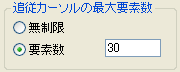
スタティックテキスト 背景がグレーで表示されます。数値や文字の表示のみで、入力はできません。
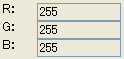
エディットボックス 背景が白色の入力欄で、数値や文字を入力します。

コンボボックス 右端にある「▼」の形状をした矢印をクリックすると、一覧表がぶら下がって表示さ れ、設定項目を選択します。

チェックボックス 背景が白色の真四角のくぼみで、選択するとチェックマークが表示されます。
(ON) 解除するとチェックマークは表示されません。(OFF)
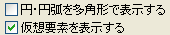
ラジオボタン 背景が白色の丸いくぼみで、選択されると黒丸が表示されます。

リスト その時点で登録されている項目が一覧で表示されます。一覧のうちのどれかを選 択すると色が反転して示されます。
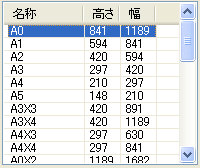
ツリービュー 項目が階層状に一覧で表示されます。
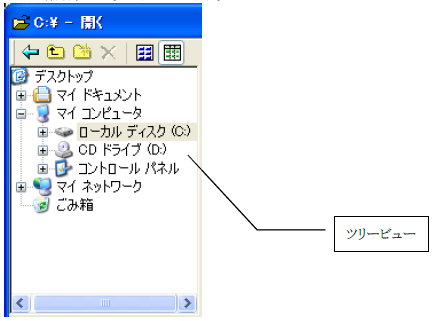
スライダーバー つまみをドラッグすることによって、数値設定を行います。
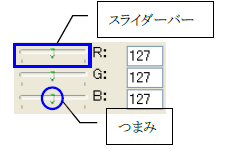
プログレスバー 現在までに完了した処理の割合を表示します。

タブ 情報カードの見出しを引くようなイメージです。さまざまな設定項目が重なっていま すので、タブと呼ばれる見出しをクリックして表に出します。
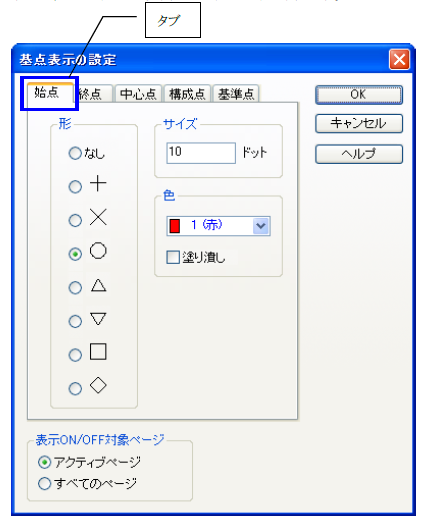
(4)その他
アクティブ 現在有効という意味です。
仮想要素 画面上には表示されますが、印刷時には出力されない線分や点などの要素のこと です。
基点 「始点」、「終点」、「中心点」、「構成点」、「基準点」の総称です。
『ツール-基点表示-選択/解除』で基点を強調して表示することができます。こ のコマンドにより図形の編集作業の効率化を図れます。
e 自然対数の底。
ワイルドカード ファイルやフォルダを検索する場合に、一つまたは複数の実際の文字を表すため に使用できるアスタリスク(*)や疑問符(?)などの文字です。多くの場合、ワイルドカ ード文字は、実際の文字が分からない場合や名前全体を入力しない場合に、一 つまたは複数の文字の代わりに使用されます。


